Asentamalla Inkscape-ohjelmiston voit helposti suunnitella maalauksia, valokuvia, logoja, ohjelmistokuvakkeita, tauluja, bannereita, julisteita jne. hyvin yksinkertaisella tavalla puoliammattilaisille.
Inkscape on ohjelmisto, jota käytetään vektorigrafiikkatiedostojen luomiseen, tämä on ammattimainen ohjelmisto ja täysin ilmainen. Inkscapen avulla voit suunnitella grafiikkaa nopeasti ja helposti. Tällä hetkellä Opetusministeriö on ottanut käyttöön Inkscapen lukiolaisille 10. luokan tietotekniikan oppiaineessa - tiedon elämään yhdistäviä oppikirjoja.
Ohjeet Inkscape-ohjelmiston asentamiseen
Vaihe 1:
Lataa Inkscape-ohjelmisto (Huomaa ladataksesi oikean version käyttämäsi tietokoneen käyttöjärjestelmään).
Vaihe 2:
Kun lataus on valmis, asenna ohjelmisto kaksoisnapsauttamalla Inkscape-ohjelmiston lataustiedostoa.
Välittömästi tämän jälkeen asennusilmoitusikkuna alkaa, napsauta Seuraava .

Lataa Inkscape-ohjelmisto
Vaihe 3:
Lisenssisopimus- ikkuna tulee näkyviin. Napsauta tässä Hyväksyn- painiketta hyväksyäksesi määrätyt ehdot.

Hyväksy Inkscapen ehdot
Vaihe 4:
Välittömästi sen jälkeen tulee Asennusvaihtoehdot- ikkuna , valitse valintaruutu luodaksesi näytön ulkopuolisen kuvakkeen ja napsauta Seuraava- painiketta jatkaaksesi.

Valitse näytön kuvake
Vaihe 5:
Valitse Valitse asennuspaikka -ikkunassa ohjelmiston asennuspaikka ja jatka valitsemalla Seuraava .

Aloita Inkscape-ohjelmiston asennus
Vaihe 6 :
Valitse Käynnistä-valikon kansio -ikkuna avautuu, jatka napsauttamalla Seuraava .

Inkscape
Vaihe 7:
Napsauta uudessa Valitse komponentit -liittymässä Asenna ollaksesi valmis asennettavaksi.
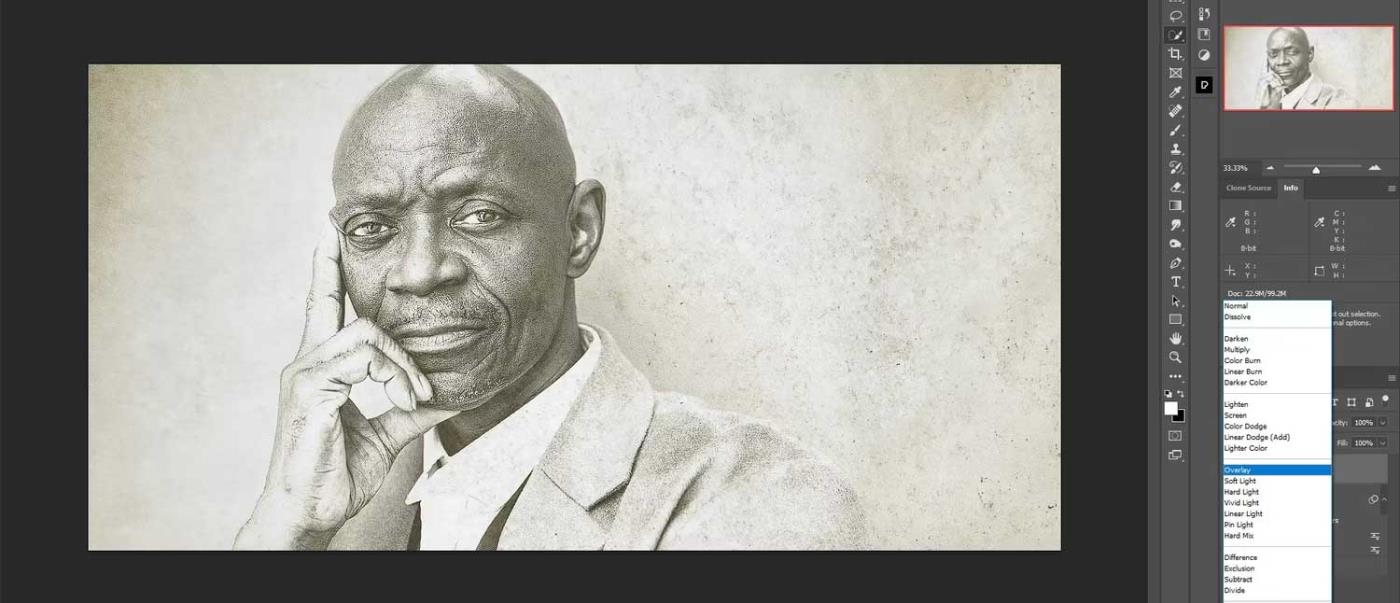
Inkscape ohjelmisto
![Xbox 360 -emulaattorit Windows PC:lle asennetaan vuonna 2022 – [10 PARHAAT POINTA] Xbox 360 -emulaattorit Windows PC:lle asennetaan vuonna 2022 – [10 PARHAAT POINTA]](https://img2.luckytemplates.com/resources1/images2/image-9170-0408151140240.png)




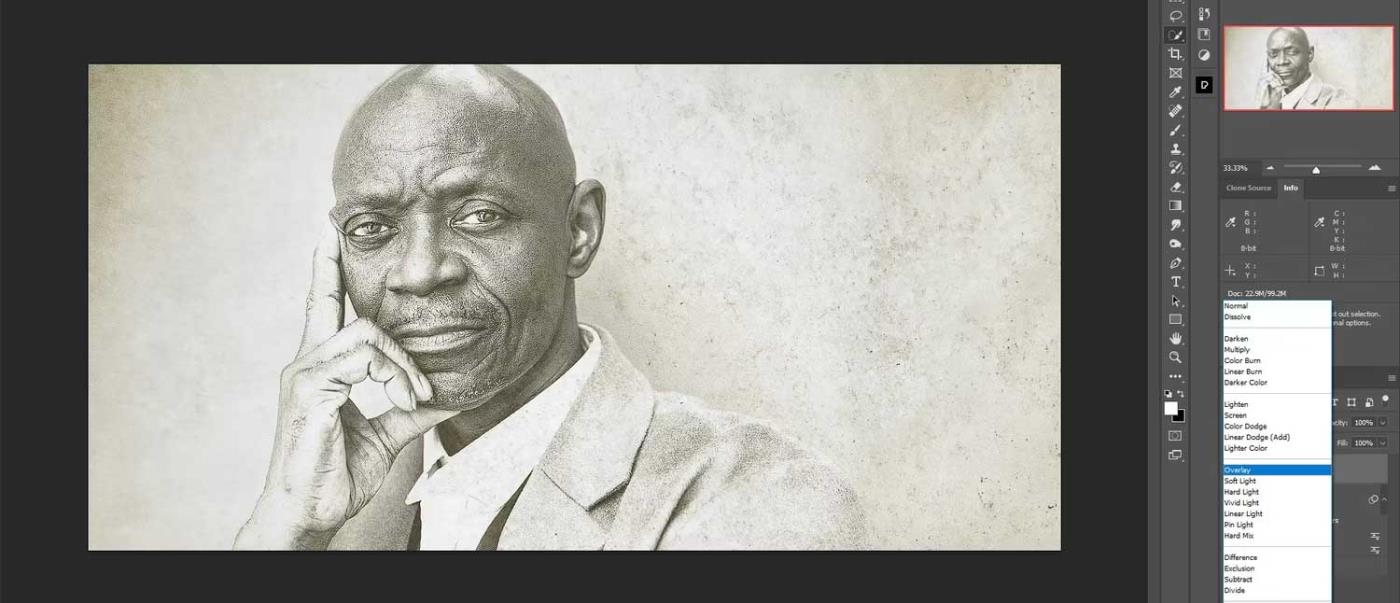
![[100 % ratkaistu] Kuinka korjata Error Printing -viesti Windows 10:ssä? [100 % ratkaistu] Kuinka korjata Error Printing -viesti Windows 10:ssä?](https://img2.luckytemplates.com/resources1/images2/image-9322-0408150406327.png)




![KORJAATTU: Tulostin on virhetilassa [HP, Canon, Epson, Zebra & Brother] KORJAATTU: Tulostin on virhetilassa [HP, Canon, Epson, Zebra & Brother]](https://img2.luckytemplates.com/resources1/images2/image-1874-0408150757336.png)

![Kuinka korjata Xbox-sovellus, joka ei avaudu Windows 10:ssä [PIKAOPAS] Kuinka korjata Xbox-sovellus, joka ei avaudu Windows 10:ssä [PIKAOPAS]](https://img2.luckytemplates.com/resources1/images2/image-7896-0408150400865.png)
